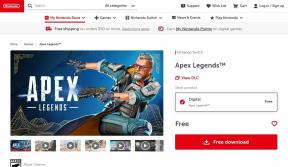Sådan løses disse 6 Netflix-downloadproblemer
Miscellanea / / November 29, 2021
Inden jeg tog på ferie i sidste måned, downloadede jeg en et par Netflix-shows at se på flyet. På min hjemrejse åbnede jeg Netflix for at se Monsters, Inc. kun for at bemærke en stor gul advarsel, der sagde Udløbet. Det efterlod mig forbløffet.

Jeg oplever sjældent problemer, mens jeg streamer Netflix-shows, men meddelelsen Udløbet fangede mig. Streaming har sine fordele, men scenen er en smule anderledes med offline downloads. hvis du downloader ofte shows, odds er, at du vil løbe ind i lignende problemer.
Så vi har samlet nogle af de mest almindelige downloadede problemer og problemer sammen med brugbare løsninger i dette indlæg. Lad os se.
Også på Guiding Tech
Har Netflix en downloadgrænse
Før vi kommer ned til problemerne, lad os se på Netflixs downloadgrænser. Selvom streamingtjenesten tilbyder masser af originalt indhold, har dets enorme bibliotek også titler (som Pearl Harbor, Elementary) licenseret fra de originale skabere. Derfor, afhængigt af titlen og varigheden af
licensrettigheder, Netflix angiver en specifik downloadgrænse for hver film eller et program.
Så for at besvare dit spørgsmål, ja, Netflix sætter en downloadgrænse. Streamingtjenesten lader dig downloade op til 100 titler pr. enhed. Netflix vil kaste fejlen 'Der var et problem ...' op, hvis du overskrider denne grænse. At nå et så højt tal som dette på en enkelt enhed er en sjælden begivenhed.
Netflix lader dig downloade op til 100 titler pr. enhed
Men hvis du bruger Netflix på tværs af flere enheder, kan disse tal variere. Heldigvis vil den i sådanne tilfælde advare dig, så du kan fjerne de gamle titler. Den bedste mulighed er at slette overførslerne helt i stedet for at fjerne dem én efter én.
Alt du skal gøre er at gå til Mere > Appindstillinger i Netflix-mobilappen og trykke på Slet alle downloads.


Der er dog ingen strenge regler eller retningslinjer. Afhængigt af titlen kan downloadgrænsen og tilgængelighedstiden ændre sig.
Så er der en downloadgrænse pr. titel? Ja der er. Desværre afslører Netflix ikke grænsen for hver titel. Det betyder, at du skal ty til den afprøvede metode til at downloade titlen og kontrollere den.
Nu, hvor vi har fastslået årsagen, lad os se nogle af de almindelige downloadproblemer.
Vidste du: Du kan få adgang til Netflixs katalog over internationale shows med VPN-tjenester som ExpressVPN og NordVPN. ExpressVPN tilbyder en særlig rabat, hvor du kan vælge et 15-måneders abonnement og blive faktureret for de første 12 måneder (tilmeld dig via dette link). Ja, tre måneders brug gratis.
1. Sådan fjerner du Netflix's Too Many Devices-fejl
Fejlen 'Too Many Devices' dukker op, når du har downloadet titler på flere enheder eller profiler. Det skyldes, at Netflix tillader videodownloads til én enhed pr. konto.
For at fjerne denne fejl skal du slette de ældre ting fra dine andre enheder. For at gøre det skal du trykke på udråbsikonet ved siden af titlen og vælge Slet download.

Du skal muligvis også genstarte appen.
Også på Guiding Tech
2. Downloadede titler, der viser udløbet tag
Downloadede programmer forbliver ikke på din telefon for evigt. Nogle titler er tilgængelige for offlinevisning i kun et par uger. Når et show passerer den angivne tid, vil udløbet tag naturligvis vises ved siden af indholdets miniaturebillede.


Selvom mange titler lader dig forny downloadet nemt, er det ikke tilfældet for alle. Nogle studier tillader kun et fast antal downloads. Hvis du under alle omstændigheder ikke er i stand til at gøre det, er den eneste løsning at streame det online.
Bemærk: Udsendelser, der forlader Netflix, viser også et udløbet tag ved siden af dem.
3. Årlig downloadgrænsefejl
Denne fejl er relateret til den ovenfor. Som vi nævnte tidligere, tillader nogle indehavere af indholdsrettigheder et fast antal downloads til deres kreationer. I dette tilfælde sætter producenterne en begrænsning på antallet af downloads om året.

Igen er der ingen brugbar løsning på denne fejl bortset fra enten at vente et par måneder eller at streame den online.
4. Netflix-downloads vises ikke/forsvandt
Hvis dine downloadede tv-udsendelser begynder at forsvinde, er chancerne for, at Smart Downloads-funktionen er aktiveret. Denne funktion sletter kun det afsnit, du har set, for at erstatte det med det næste.
Jeg var forvirret første gang, det skete med mig. Heldigvis fandt jeg ud af det og vil forklare det i detaljer i slutningen af dette indlæg.
5. Visning af Netflix-downloads er ikke tilgængelig
Denne fejl vises for det meste med gamle downloadede filer. Hvis du ikke har set noget af det downloadede indhold, vil du se fejlen Utilgængelig.

Det værste er, at thumbnailet ikke engang viser et udråbstegn eller nogen advarsel. Kun når du klikker på miniaturebilledet for at se det, vil du se fejlen dukke op.
Heldigvis kan du løse det for nemt. Bare tryk på knappen Download igen. Den sædvanlige regel gælder - genstart appen, hvis overførslen ikke genoptages.
6. Titler downloades ikke
Nogle gange starter downloads ikke, selv når du trykker på Download-knappen flere gange. Eller i nogle tilfælde genoptages downloads simpelthen ikke, selv når du trykker på knappen Forny.

I et sådant scenarie er en klog ting at gøre at genstarte appen og starte processen fra bunden.
I slutningen af dagen skal du være opmærksom på, at ikke alle titler på Netflix kan downloades. Også den downloadede filer er enorme og vil højst sandsynligt svine din telefons plads og data. Så hvis du er en som mig som ofte glemmer for at se downloadede programmer, er Smart Downloads-funktionen beregnet til dig.
Vidste du: Netflix skræddersyer thumbnails i henhold til din visningsaktivitet og historik.
Også på Guiding Tech
Hvad er smarte downloads, og hvordan man bruger det
Netflix's Smart Downloads handler om automatiske downloads. Bygget til udvidede serier såsom The Crown eller The Stranger Things, vil denne funktion, når den er aktiveret, automatisk downloade det næste afsnit i serien. Ikke nok med det, appen er smart nok til at slette den gamle episode fra din telefon.
Du kan aktivere Smart Downloads til Netflix fra indstillingssektionen (Mere > Appindstillinger). Når du er færdig, vil du se muligheden øverst på downloadsiden.


Folk, der abonnerer på et begrænset mobildataabonnement, behøver ikke bekymre sig, da denne funktion kun træder i kraft, når telefonen eller tabletten er forbundet til et Wi-Fi-netværk.
Desuden lader Smart Downloads dig også nemt slette programmer. Fra Download-siden skal du trykke på en titel for at aktivere valget, og derefter markere de titler, du vil fjerne, efterfulgt af at trykke på Papirkurv-ikonet.


Derudover kan du nemt deaktivere funktionen ved at trykke på I-ikonet.
Fedt tip: Nogle apps giver dig mulighed for at se IMDb-score af shows og film på Netflix.
Nyd offlinevisning
Jeg er en Netflix-fangirl, og det er en af de mest brugte apps på min telefon såvel som på mit Android TV. Uanset om jeg vil slå min tid ihjel, mens jeg rejser, eller jeg vil hengive mig til en maraton-bingeing-session, er Netflix mit primære valg.
Næste op: Irriteret over den bare knoglegrænseflade i Netflix-appen? Læs følgende indlæg for at opdage nogle fantastiske Android-apps til at forbedre din Netflix-oplevelse.